윈도우 디펜더 끄기 매우 쉬워요
철없는 외삼촌 블로그를 인포헬풀 이라는 새로운 이름의 워드프레스 블로그로 이전 하였습니다. 더 높은 퀄리티의 최신 IT 정보를 확인 할 수 있으니 많은 관심 부탁 드립니다. 그리고 유튜브 채널 컴테크에 접속하시면 블로그 정보를 영상으로 시청 하실 수 있습니다. 감사합니다.
윈도우10은 바이러스 백신이 필요가 없습니다. 왜냐하면 윈도우 디펜더가 내장 되어 있기 때문입니다. 기본적으로 설치되어있는 백신 프로그램이라 삭제도 불가능합니다. 물론 바이러스로 부터 안전하게 내 컴퓨터를 보호해주는 것은 좋지만, 윈도우10 디펜더 기능에는 큰 문제가 있습니다. 바로 exe확장자를 가진 실행파일을 모두 바이러스로 인식하고 다운로드 받을 경우 강제로 삭제를 하는 미친 기능을 가졌다는 것입니다. 이 기능때문에 실행파일만 받으면 삭제되서 스트레스가 이만저만이 아니었습니다. 제 주변의 지인들은 이 디펜더 기능 끄는 방법을 몰라 그냥 사용을 하고 있던데요!! 그래서 제가 찾아보았습니다. 지금부터 윈도우 디펜더 기능 끄는 방법에 대해 상세하게 알아도보록 하겠습니다.

디펜더 실시간 보호 기능 끄기
1. 윈도우 우측 하단 메세지 아이콘 클릭 - "모든 설정" 클릭 합니다.

2. 업데이트 및 보안 항목을 클릭 합니다.

3. Windows 보안 - "바이러스 및 위협 방지" 항목을 클릭 합니다.

4. 바이러스 및 위협 방지 - "앱 열기" 클릭 합니다.

5. 아래쪽으로 스크롤을 조금 내리면 바이러스 및 위협 방지 항목 아래에 "설정 관리" 를 클릭 합니다.

6. 실시간 보호 "켬" → "끔" 으로 변경해 주시면 다운로드 받는 파일을 실시간 검사하여 지 멋대로 삭제하는 기능이 사라집니다.

디펜더는 추가로 주기적인 바이러스 검사를 하는데요!! 이게 바이러스 검사를 할때는 컴퓨터 속도가 매우 느려집니다. 리소스를 디펜더가 다 잡아먹습니다. 그래서 주기적으로 실행되는 바이러스 검사 기능도 끄는 방법을 알아보겠습니다.
주기적인 바이러스 검사 해제 방법
1. 실시간 보호 끈 상태에서 왼쪽 상단에 뒤로가기 버튼을 클릭 합니다.
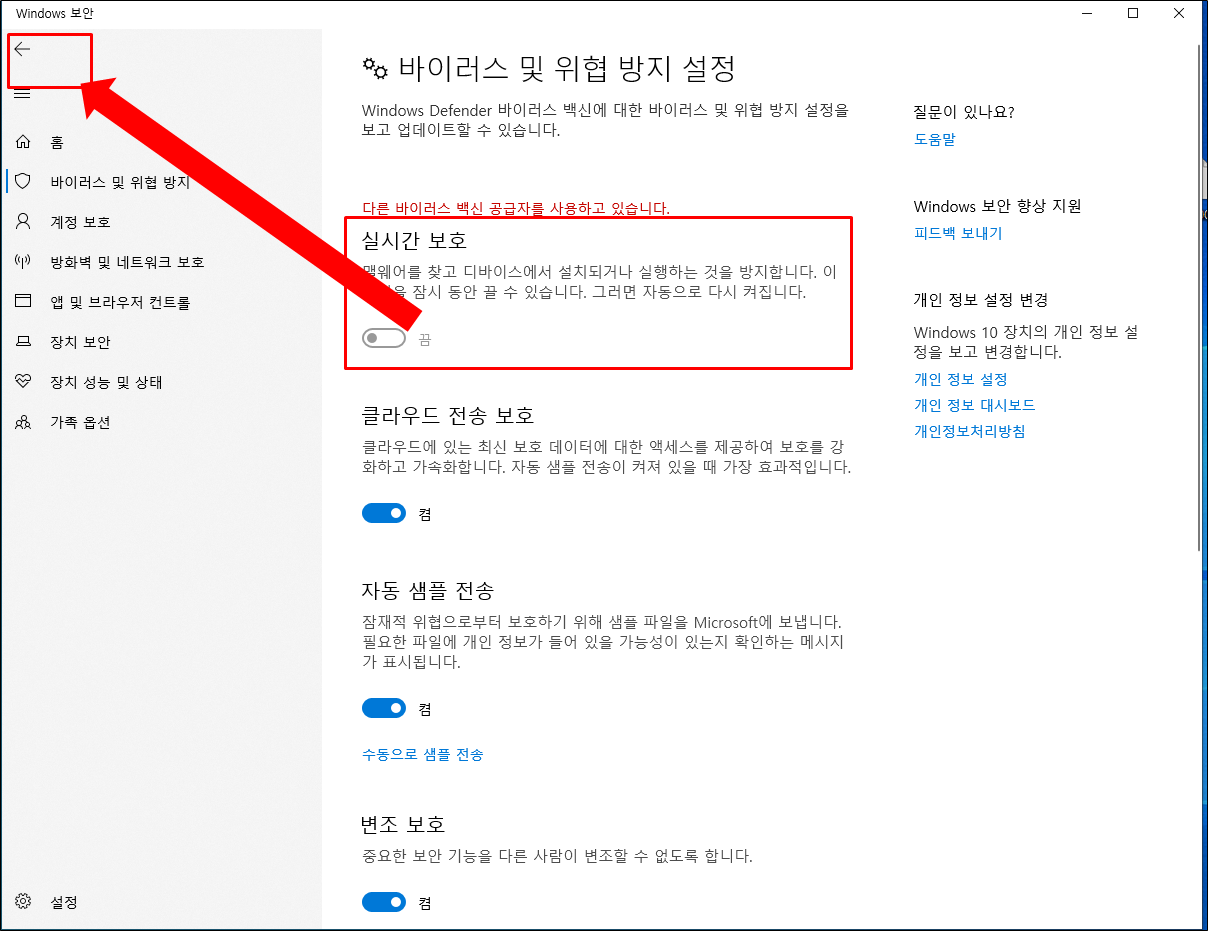
2. 제일 아래 "Windows Defender 바이러스 백신 옵션" 버튼을 클릭 합니다.

3. 주기적 검사 "켬"으로 되어 있는 부분을 "끔"으로 변경하시면 완벽하게 디펜더 기능을 모두 차단 할수 있습니다.
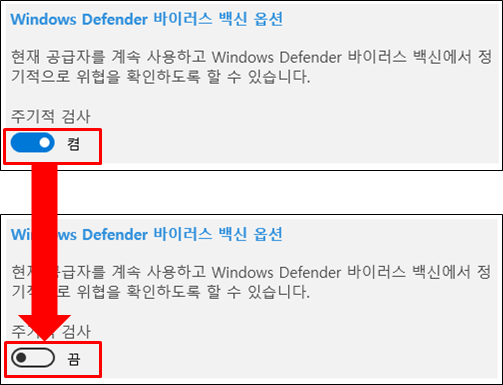
매우 쉽지요?
디펜더 실시간 보호, 주기적인 검사 기능 해제 하시고 쾌적하게 컴퓨터를 사용하세요!!
끝.
'IT > 윈도우 꿀팁' 카테고리의 다른 글
| 엑셀 리소스 부족 오류 해결 방법 (0) | 2020.09.08 |
|---|---|
| 프린터가 오프라인 상태 해결 방법 [매우 간단함] (3) | 2020.09.03 |
| 윈도우 버전 및 시스템 사양 확인하는 방법 (0) | 2020.09.03 |
| 윈도우 비밀번호 분실 시 대처방법 (0) | 2020.09.01 |
| 컴퓨터 절전모드 해제 하는 방법 ( 윈도우 10 ) (0) | 2020.08.31 |
| 공인인증서 저장 경로 위치 찾는 방법 ( 윈도우10 / 안드로이드 ) (0) | 2020.08.28 |
| 컴퓨터 윈도우 예약 종료 하는 방법 (0) | 2020.08.22 |
| 윈도우 10 부팅 USB 만들기 (1) | 2020.08.18 |